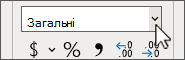-
Виберіть клітинку для форматування, а потім на вкладці Основне виберіть формат із розкривного списку в групі Число .
-
Щоб отримати додаткові формати, у розкривному списку виберіть пункт Інші числові формати , а потім – запускач діалогових вікон
-
Виберіть категорію та формат у розділі Зразок .
Порада. Також можна клацнути клітинку правою кнопкою миші та вибрати
-
Число дає змогу вказати десяткові розряди, вказати, чи слід використовувати роздільник розрядів, і відобразити параметри від'ємних чисел.
-
Грошова одиниця пропонує схожі варіанти з числовим, але також застосовує символ грошової одиниці за замовчуванням для вашої системи.
-
Фінансовий дає змогу вибирати з багатьох символів грошових одиниць, а всі числові значення вирівнюються за десятковою комою.
-
Спеціальний відображає номер як поштовий індекс, номер телефону або номер соціального страхування.
-
Настроюваний дає змогу створити новий формат, змінивши копію одного з наявних форматів.Щоб переглянути додаткові параметри, у розкривному списку виберіть пункт Інші числові формати .
Докладні відомості див. в статті Параметри формату чисел в Excel.
Порада.: Щоб використовувати грошову одиницю без долара або інших символів, виберіть пункт Інші числові формати, виберіть пункт Настроюваний і виберіть формат 0,00.
-
Виберіть клітинку для форматування, а потім на вкладці Основне виберіть формат із розкривного списку в групі Число .
-
Щоб переглянути інші формати та параметри, виберіть пункт Інші числові формати. Щоб створити власний макет, виберіть Елемент Настроюваний.
Порада. Також можна клацнути клітинку, клацайте їх і виділяти формат клітинок.
-
Число дає змогу вказати десяткові розряди, вказати, чи слід використовувати роздільник розрядів, і відобразити параметри від'ємних чисел.
-
Грошова одиниця пропонує схожі варіанти з числовим, але також застосовує символ грошової одиниці за замовчуванням для вашої системи.
-
Фінансовий дає змогу вибирати з багатьох символів грошових одиниць, а всі числові значення вирівнюються за десятковою комою.
-
Спеціальний відображає номер як поштовий індекс, номер телефону або номер соціального страхування.
-
Настроюваний дає змогу створити новий формат, змінивши копію одного з наявних форматів.Щоб переглянути додаткові параметри, у розкривному списку виберіть пункт Інші числові формати .
Докладні відомості див. в статті Параметри формату чисел в Excel.
Порада.: Щоб використовувати грошову одиницю без долара або інших символів, виберіть пункт Інші числові формати, виберіть пункт Настроюваний і виберіть формат 0,00.
-
Виділіть клітинку, яку потрібно відформатувати, перейдіть на вкладку Основне та виберіть формат із розкривного списку в групі Число .
-
Щоб переглянути інші формати та параметри, виберіть пункт Інші числові формати. Щоб створити власний макет, виберіть Елемент Настроюваний.
Порада. Також можна клацнути клітинку правою кнопкою миші та вибрати пункт Формат клітинок.
-
Число дає змогу вказати десяткові розряди, вказати, чи слід використовувати роздільник розрядів, і відобразити параметри від'ємних чисел.
-
Грошова одиниця пропонує схожі варіанти з числовим, але також застосовує символ грошової одиниці за замовчуванням для вашої системи.
-
Фінансовий дає змогу вибирати з багатьох символів грошових одиниць, а всі числові значення вирівнюються за десятковою комою.
-
Спеціальний відображає номер як поштовий індекс, номер телефону або номер соціального страхування.
-
Настроюваний дає змогу створити новий формат, змінивши копію одного з наявних форматів.Щоб переглянути додаткові параметри, у розкривному списку виберіть пункт Інші числові формати .
Докладні відомості див. в статті Параметри формату чисел в Excel.
Порада.: Щоб використовувати грошову одиницю без долара або інших символів, виберіть числовий формат і встановіть для параметра кількість